- Le logiciel de bureau virtuel vous aide à désencombrer et à organiser votre bureau.
- Windows 10 a une fonctionnalité de bureau virtuel intégrée appelée TaskView., mais elle est assez limitée.
- Les outils de bureau virtuel vous permettent de naviguer sur plusieurs moniteurs virtuels, au lieu de compresser les applications et les raccourcis sur un seul bureau.
- Nous avons créé cette liste pour inclure les meilleurs outils de bureau virtuel, à la fois gratuits et payants.
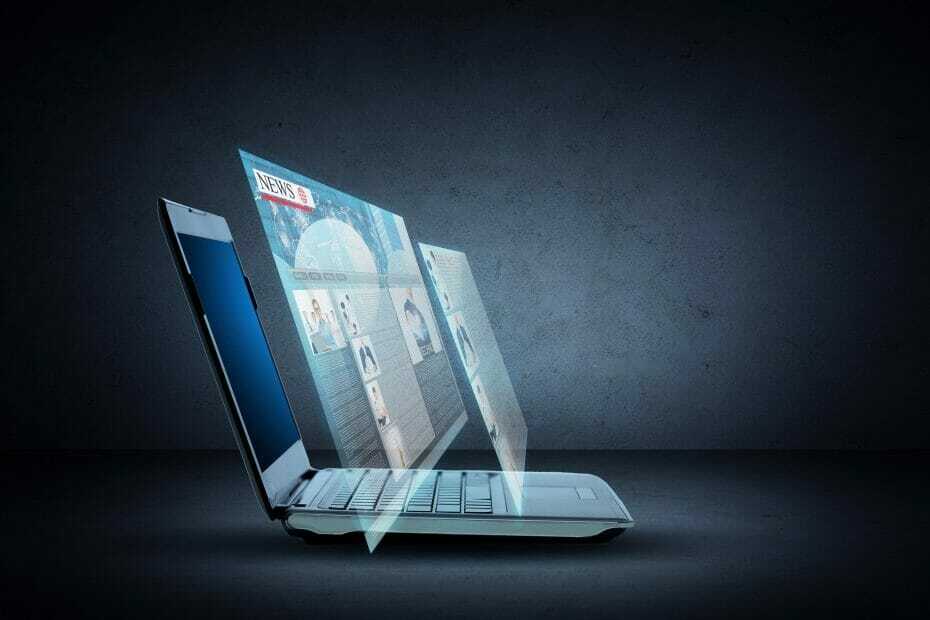
Le logiciel de bureau virtuel permet aux utilisateurs d'ouvrir des programmes sur plusieurs bureaux.
Au lieu d'ouvrir et de presser tous vos applications dans la barre des tâches, vous pouvez créer des bureaux virtuels et les y placer à la place. En conséquence, vous pouvez mieux organiser votre bureau en éliminant l'encombrement.
Microsoft a intégré la fonctionnalité de bureau virtuel dans Windows 10. Pour y accéder, appuyez sur la Vue des tâches bouton sur la barre des tâches. Vous pourriez penser que les utilisateurs de Windows 10 n'ont pas vraiment besoin de tiers supplémentaires bureau virtuel Logiciel.
Cependant, la vue des tâches intégrée est assez basique et a des options limitées. Par exemple, vous ne pouvez pas ajouter de fonds d'écran individuels aux bureaux virtuels ou personnaliser leurs raccourcis clavier. Dans ce cas, vous pouvez vous tourner vers des solutions tierces.
Quel est le meilleur logiciel de bureau virtuel pour PC ?

En tête de notre liste des meilleurs outils de bureau virtuel se trouve Shells, une solution simple et rentable qui est rapidement devenue l'un des meilleurs choix au monde. Dans cinq minutes à partir de maintenant, vous pouvez avoir votre bureau virtuel Shells sous Windows.
En termes simples, Shells est pour les utilisateurs réguliers de PC ce que Stadia est pour les jeux, seulement moins cher et
beaucoup plus polyvalent, car ce service peut apporter la puissance de Windows même à un iPad car vous pouvez y accéder depuis n'importe quel appareil avec un navigateur Web ou même depuis leurs applications de bureau et mobiles.
En fait, vous pouvez accéder à vos coques sur plusieurs appareils, d'un téléviseur intelligent à votre smartphone, ou
même l'utiliser sur un PC plus ancien pour le faire fonctionner comme un nouvel ordinateur. Les machines virtuelles Shells sont évolutives et fonctionnent sur une bande passante de 500 Mbps sur des serveurs stratégiquement placés dans des centres de données à travers le monde.
En outre, vous n'avez pas à vous soucier de la synchronisation des données, de la sécurité ou de problèmes tels que les coupures de courant,
puisque toutes ces choses sont prises en charge par Shells dans le cloud, étant ainsi sûres et accessibles à tout moment.
Vous pouvez essentiellement accéder à votre bureau virtuel Shells sur votre PC au travail et en modifier davantage sur votre téléphone pendant que vous rentrez chez vous. Le tout sans perdre de vue où vous étiez en cours de route.
Quel que soit votre appareil, Shells est à notre avis la meilleure option pour accéder à votre propre bureau virtuel Windows de n'importe où, n'importe quand.

Coquilles
Quel que soit l'appareil que vous avez en main, Shells le transformera en votre propre PC cloud !

Dexpot est le meilleur parmi les bureaux virtuels logiciels Pour les fenêtres. Il est disponible gratuitement pour un usage personnel. Cependant, vous devez acheter une licence pour une utilisation commerciale.
Dexpot permet aux utilisateurs de configurer 20 bureaux virtuels dans Windows. La meilleure chose à propos de ce logiciel est que vous pouvez personnaliser ces bureaux en leur donnant leurs propres fonds d'écran, économiseurs d'écran, raccourcis clavier et résolutions personnalisées.
Vous pouvez même distribuer des icônes afin que chaque bureau ait ses propres raccourcis logiciels et fichiers. La quantité de personnalisation est bien au-delà de ce que vous pouvez faire dans la vue des tâches de Windows 10.
Dexpot comprend également de nombreux plug-ins supplémentaires, tels que MouseEvents, Taskbar Pager, Dexcube et Wallpaper Clock. Mon préféré est Dexcube qui active un effet de cube en rotation 3D lors du changement de bureau virtuel.
Le plug-in Desktop Slideshow bascule automatiquement entre les bureaux virtuels de la même manière qu'un diaporama. Il existe également quelques plug-ins expérimentaux que vous pouvez ajouter à Dexpot, qui incluent des gadgets qui ajoutent des gadgets de barre latérale aux bureaux virtuels.
⇒ Télécharger Dexpot

VirtuaWin est un logiciel de bureau virtuel qui monopolise des ressources système minimales et dispose d'un bon nombre d'options de configuration.
Le programme fonctionne avec toutes les plates-formes Windows à partir de Windows ME, et il existe également une version portable du programme. Il s'agit d'un logiciel open source que vous pouvez ajouter à votre bureau.
VirtuaWin est principalement une application de la barre d'état système avec laquelle vous pouvez basculer entre les bureaux virtuels et sélectionner d'autres options dans son menu.
Cependant, sa fenêtre de configuration comprend toujours une gamme variée d'options de configuration avec lesquelles vous pouvez personnaliser les titres de bureau virtuel, les dispositions, les raccourcis clavier, les actions de la souris, etc.
L'une des meilleures choses à propos de VirtuaWin est qu'il prend en charge jusqu'à 20 bureaux virtuels avec une utilisation minimale des ressources. Vous pouvez améliorer ses fonctionnalités avec des modules, qui sont similaires aux plug-ins.
Le site Web du logiciel comprend une variété de modules supplémentaires que vous pouvez ajouter au répertoire des modules VirtuaWin.
Par exemple, VMPreview fournit un aperçu des bureaux virtuels en mode fenêtre ou plein écran; et KvasdoPager ajoute un téléavertisseur de bureau virtuel à la barre des tâches similaire au téléavertisseur Gnome sous Linux.
⇒ Télécharger VirtuaWin

Dimension virtuelle est une solution logicielle de bureau virtuel open source pour Windows, qui dispose d'une fenêtre d'aperçu unique. Il est compatible avec la plupart des plates-formes Windows et peut même fonctionner sous Win 95.
Avec ce logiciel, vous pouvez configurer plus de 20 bureaux virtuels. Comme mentionné, la fenêtre d'aperçu de Virtual Dimension est peut-être l'ajout le plus novateur au logiciel qui vous montre les applications ouvertes dans chaque bureau virtuel, comme dans la photo ci-dessous.
Cela permet aux utilisateurs de glisser-déposer des icônes pour déplacer les fenêtres du logiciel d'un bureau à un autre. De plus, la fenêtre d'aperçu permet également aux utilisateurs d'ajouter de la transparence aux fenêtres et de les épingler afin qu'elles restent également au premier plan.
Dimension virtuelle Paramètres La fenêtre comprend diverses options de configuration. À partir de là, vous pouvez configurer des raccourcis clavier globaux personnalisés pour les bureaux virtuels, leur ajouter des fonds d'écran alternatifs, personnaliser leurs titres et configurer les raccourcis clavier plus généraux du logiciel.
De plus, le logiciel inclut une option OSD (On Screen Display) qui affiche les titres des bureaux virtuels activés. Virtual Dimension propose donc une sélection décente de paramètres de personnalisation pour les bureaux virtuels.
⇒ Télécharger la dimension virtuelle

Espace de bureau était auparavant connu sous le nom de Yod'm 3D, qui était le premier logiciel de bureau virtuel à intégrer des effets de transition de cube 3D. Cependant, depuis qu'un nouvel éditeur a acquis les droits du logiciel Yod'm 3D est devenu DeskSpace.
Le logiciel fonctionne sur les plates-formes Windows 32 et 64 bits, et vous pouvez essayer un package d'essai de 14 jours.
La principale nouveauté de DeskSpace est ses superbes effets de transition de cube 3D qui émulent le gestionnaire de fenêtres Compiz dans Linux. Il vous permet d'organiser les logiciels dans six bureaux virtuels de chaque côté d'un cube 3D, que vous pouvez rapidement basculer entre le clavier ou en faisant glisser les fenêtres vers le bord du bureau.
Les utilisateurs peuvent également configurer les fonds d'écran, les icônes et les titres des bureaux virtuels à partir du menu de la barre d'état système de DeskSpace. Le cube 3D de Deskspace rend ce logiciel beaucoup plus amusant que la plupart des packages VD alternatifs, et le programme fonctionne toujours sans problème malgré les effets visuels.
⇒ Télécharger DeskSpace

BetterDesktopTool est un logiciel de bureau virtuel très apprécié qui permet aux utilisateurs d'organiser des aperçus de tuiles de fenêtre. Ainsi, il intègre des options similaires aux aperçus de fenêtres en mosaïque Exposé dans Mac OS X.
C'est gratuit pour un usage personnel. BetterDesktopTool vous permet de configurer plus de 20 bureaux virtuels. La fenêtre du logiciel comprend un Présentation de Windows et du bureau onglet pour personnaliser les aperçus de la fenêtre en mosaïque.
Il a également un Bureau virtuel onglet avec lequel vous pouvez configurer les bureaux virtuels. Là, vous pouvez configurer des raccourcis clavier ou une souris pour la fonction d'aperçu qui affiche des aperçus de tous vos bureaux virtuels à la fois comme dans l'instantané directement ci-dessous.
Les bords chauds sont un autre aspect nouveau de ce logiciel qui vous permet de déplacer des fenêtres entre les bureaux en les faisant glisser vers les bords de l'écran.
Ou vous pouvez déplacer le curseur vers le bord de l'écran pour basculer entre les bureaux virtuels. De plus, BetterDesktopTool permet aux utilisateurs de sélectionner des applications globales ouvertes sur tous les bureaux.
Avec tous les paramètres supplémentaires de présentation de la fenêtre Exposé en haut, BetterDesktopTool en contient beaucoup.
⇒ Télécharger BetterDesktopTool
Ce sont quelques-uns des meilleurs logiciels de gestion de bureau virtuel qui transforment le multitâche dans Windows. Avec ces programmes, vous pouvez ajouter des bureaux virtuels aux plates-formes Windows qui n'incluent pas la vue des tâches.
Ces programmes tiers ont également des options de personnalisation beaucoup plus étendues pour les bureaux virtuels que la vue des tâches de Windows 10.
Questions fréquemment posées
UNE bureau virtuel améliore votre productivité et désencombre votre bureau. Vous pouvez mieux organiser vos tâches en créant des bureaux virtuels personnalisés, où vous pouvez lancer rapidement des applications et basculer entre les fenêtres.
Vous pouvez créer un bureau virtuel en utilisant la vue des tâches de Windows 10. Mais un moyen plus simple consiste à télécharger l'un des outils de bureau virtuel que nous avons mentionnés sur cette liste.
Amazon WorkSpaces est le meilleur logiciel de bureau virtuel pour le business. Cependant, Shells est idéal pour un usage personnel.
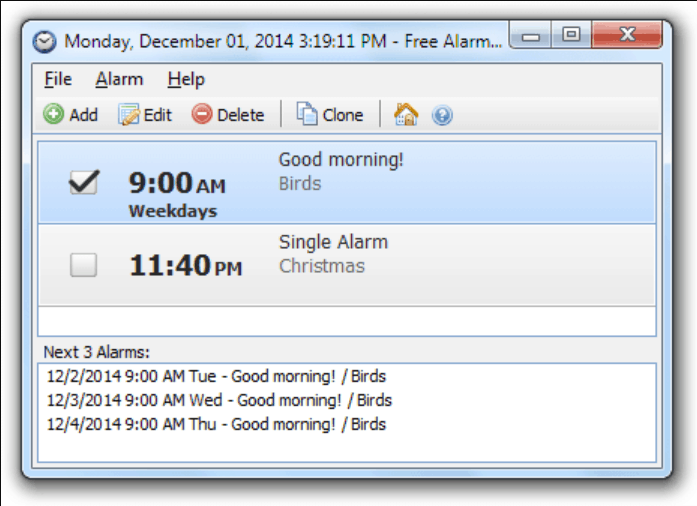
![8 meilleurs logiciels de renommage de fichiers pour Windows 10 [Guide 2020]](/f/2a374b14183fd3df2048c72cfd0c9a4e.jpg?width=300&height=460)
